6 Решения за грешката “Aw, Snap!” в Google Chrome

Разберете как да се справите с грешката “Aw, Snap!” в Chrome, с списък на ефективни методи за решаване на проблема и достъп до сайтовете, които желаете.
По принцип, когато поръчвате продукти онлайн, трябва да предоставите фактуриране и адрес за доставка. За повечето хора това обикновено е едно и също и без значение, тъй като адресът, на който е регистрирана платежната карта, е мястото, където живеете и следователно къде се доставя продуктът. За бизнеса е важно да се гарантира, че всички документи за фактуриране имат правилните адреси за фактуриране за целите на отчетността и одита.
Slack ви позволява да посочите подробности за адреса си за фактуриране и да изберете да предоставите допълнителни подробности във вашето извлечение за фактуриране, ако желаете. За да направите това, трябва да отидете в настройките за таксуване. За съжаление, няма директен начин да стигнете до там от основното приложение на Slack. Вместо това ще трябва да преминете през настройките за управление на членове. За да стигнете до там, първо трябва да кликнете върху името на работното пространство в горния десен ъгъл. След това в падащото меню изберете „Настройки и администрация“, след това „Управление на членовете“, за да отворите страницата за управление на членове в нов раздел.
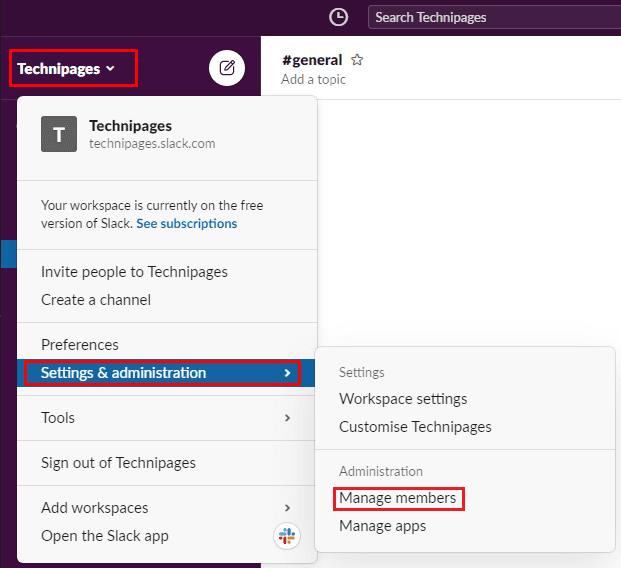
За да стигнете до настройките на работното пространство, щракнете върху името на работното пространство в страничната лента, след това изберете „Настройки и администрация“ и „Управление на членовете“.
След като сте на страницата за управление на членове, щракнете върху иконата на менюто за бургер в горния ляв ъгъл, след което изберете „Таксуване“ от списъка.
В секцията за таксуване превключете към раздела „Настройки“. За да закупите абонамент, трябва да въведете поне своята държава, име на фирма, адрес и град/град. Можете също да изберете да предоставите номер/номер на единица, окръг/щат/регион и пощенски код. Ако искате да добавите допълнителна информация, можете да я посочите в секцията за допълнителни бележки. За да запазите данните си, щракнете върху най-горния бутон „Запазване на настройките“, точно под формуляра.
Съвет: Вторият бутон „Запазване на настройките“ в долната част на страницата се отнася само за секцията „Надстройване и закупуване“.
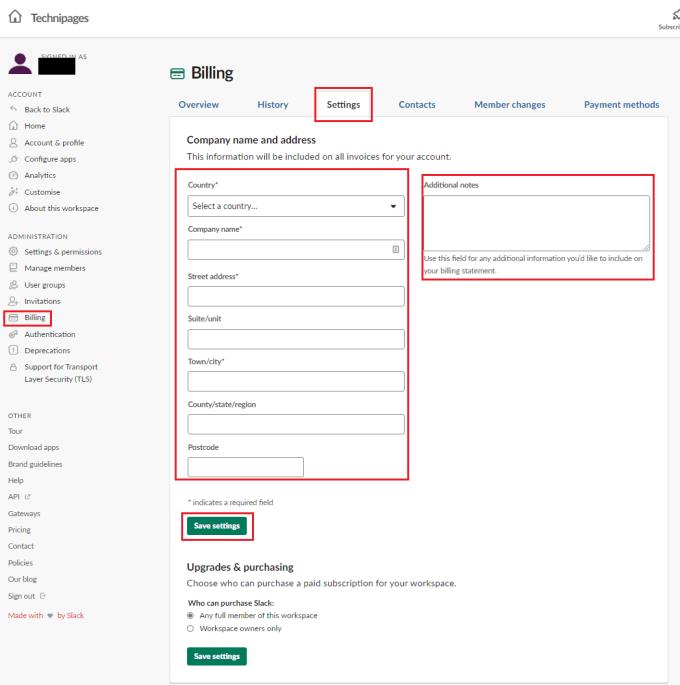
В раздела „Настройки“ на настройките за таксуване можете да конфигурирате информацията за фактуриране на вашата компания.
Когато правите покупки, е важно да се уверите, че информацията за фактуриране е правилна. Като следвате стъпките в това ръководство, можете да проверите и конфигурирате информацията за фактуриране на вашето работно пространство.
Разберете как да се справите с грешката “Aw, Snap!” в Chrome, с списък на ефективни методи за решаване на проблема и достъп до сайтовете, които желаете.
Spotify може да има различни обичайни грешки, като например музика или подкасти, които не се възпроизвеждат. Това ръководство показва как да ги поправите.
Изчистете историята на изтеглените приложения в Google Play, за да започнете отначало. Предлагаме стъпки, подходящи за начинаещи.
Имали ли сте проблем с приложението Google, което показва, че е офлайн, въпреки че имате интернет на смартфона? Прочетете това ръководство, за да намерите доказаните решения, които работят!
Ако се чудите какво е този шумен термин fog computing в облачните технологии, то вие сте на правилното място. Четете, за да разберете повече!
В постоянно променящия се свят на смартфоните, Samsung Galaxy Z Fold 5 е чудо на инженерството с уникалния си сгъваем дизайн. Но както и да изглежда футуристично, той все още разчита на основни функции, които всички използваме ежедневно, като включване и изключване на устройството.
Ако не сте сигурни какво означават импресии, обхват и взаимодействие във Facebook, продължете да четете, за да разберете. Вижте това лесно обяснение.
Уеб браузърът Google Chrome предоставя начин да промените шрифтовете, които използва. Научете как да зададете шрифта по ваше желание.
Вижте какви стъпки да следвате, за да изключите Google Assistant и да си осигурите малко спокойствие. Чувствайте се по-малко наблюдавани и деактивирайте Google Assistant.
Как да конфигурирате настройките на блокера на реклами за Brave на Android, следвайки тези стъпки, които могат да се извършат за по-малко от минута. Защитете се от натрапчиви реклами, използвайки тези настройки на блокера на реклами в браузъра Brave за Android.







